

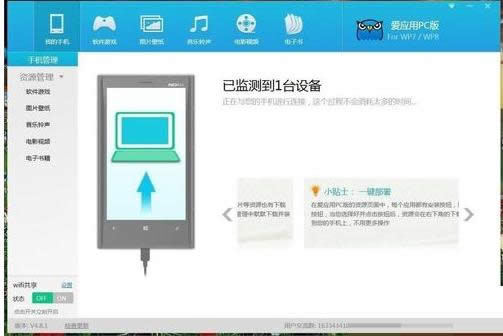
|
随着电脑硬件和软件的不断升级,微软的Windows也在不断升级,从架构的16位、16+32位混合版(Windows9x)、32位再到64位, 系统版本从最初的Windows 1.0 到大家熟知的Windows 95、Windows 98、Windows ME、Windows 2000、Windows 2003、Windows XP、Windows Vista、Windows 7、Windows 8、Windows 8.1、Windows 10 和 Windows Server服务器企业级操作系统,不断持续更新,微软一直在致力于Windows操作系统的开发和完善。现在最新的正式版本是Windows 10。 相信很多Win10系统用户都喜欢把自己用的手机和电脑进行连接共享,这样不仅可以更好地管理手机,还可以共享文件。不过,连接共享的前提是,先开启Win10系统的USB调试开关。那么,在Win10系统中如何打开USB调试开关?下面,小鱼一键重装系统小编就针对此问题和大家讲解Win10系统中打开USB调试开关的方法。 具体方法如下: 1、在Win10 Moblie 系统“开始”屏幕中,下拉“通知栏”,从其快捷列表中点击“所有设置”项。
2、待打开“设置”界面后,点击“设备”项进入,在此可以设置有关USB调试相关参数信息。
3、从打开的“设备”设置界面中,就可以找到“USB”选项,如图所示,点击“USB”项进入相关设置界面。
4、在“USB”设置界面中,开启“允许其它电脑使用USB连接到我的移动设备之前询问我”项即可。如图所示:
5、接下来将刷入Win10系统的小米4与电脑进行连接,手机将弹出如图所示的“提示”窗口,提示“是否开启USB数据连接”,点击“是”即可打开USB数据连接。
6、最后运行相关Win10手机管理类软件,如“爱应用”、“WP助手”等工具,就可以对Win10手机进行管理操作啦。
通过上面6个步骤操作后,我们就可以打开win10系统USB调试开关进行手机调试了,需要的用户赶紧来试试吧。 Microsoft Windows,是美国微软公司研发的一套操作系统,它问世于1985年,起初仅仅是Microsoft-DOS模拟环境,后续的系统版本由于微软不断的更新升级,不但易用,也慢慢的成为家家户户人们最喜爱的操作系统。
|
温馨提示:喜欢本站的话,请收藏一下本站!